Cette rubrique vous donne accès aux détails des cours. Les cours sont présentés par période et peuvent être filtrés par programme (PGE, Bachelor, etc.).
Afin de se connecter a votre INTRANET merci d'appuyer sur le lien suivant : https://gaeducation.myintranet.online/Login
N.B: vous pouvez retrouver votre identifiant et votre mot de passe dans votre boite mail école que vous avez précédemment reçu de la part de: noreply@ga-education.fr (si vous rencontrez des difficultés pour trouver le mail, veuillez nous contacter sur support@accelis.fr pour vous aider)
- Dans le menu de navigation principal, situé verticalement à gauche de l'écran, sélectionnez la rubrique “Mes cours” afin de visualiser vos cours.
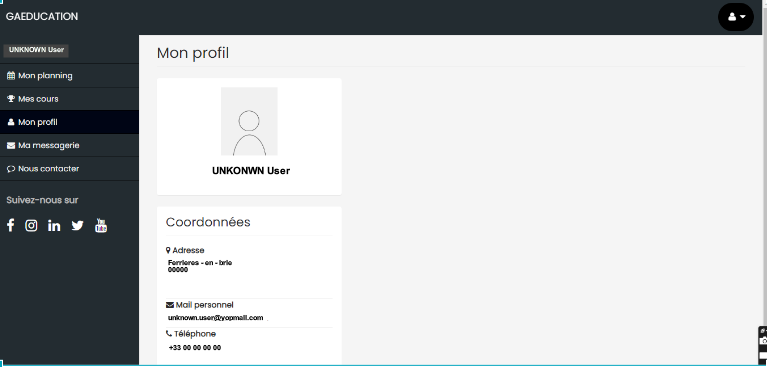
- Une fois la liste des cours est ouverte, vous pouvez visualiser les détails par période et filtrer vos cours par programme en sélectionnant votre choix dans la barre qui apparaît en haut de page.
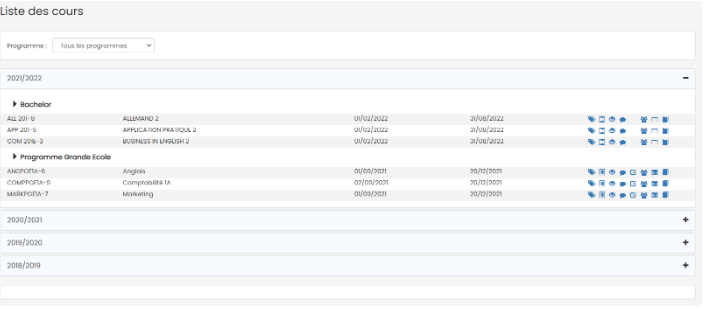
- Les icônes bleues présentes à droite de la page vous donnent des informations et accès à chaque cours (Consulter et saisir le syllabus, saisir l'assiduité des apprenants, saisir les appréciations, saisir les notes, visualiser le trombinoscope et télécharger la liste des apprenants sous Excel)
1. Consulter et saisir le syllabus
- Cliquez sur l'icône respective pour accéder au syllabus du cours choisi.
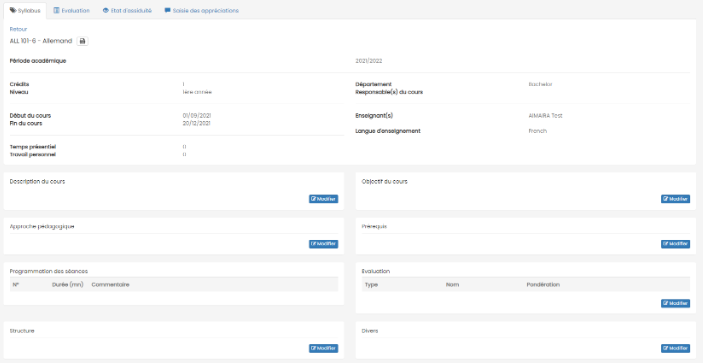
- Ainsi, vous pouvez consulter les informations comme la période académique, le nombre de crédits, le niveau d'études, la date de début et de fin des cours, entre autres.
- Cliquez sur "Modifier" pour éditer le contenu du syllabus.

2. Connaître l'assiduité des apprenants
- Cliquez sur l'icône respective pour accéder à la liste des apprenants inscrits au cours et leur état d'assiduité.
- Filtrez cette liste par groupe en choisissant votre catégorie cible dans la barre en haut de page et visualiser les résultats distribués sur plusieurs colonnes : nom et prénom de l'apprenant, leur statut, le nombre d'heures de présence et d'absence, entre autres.
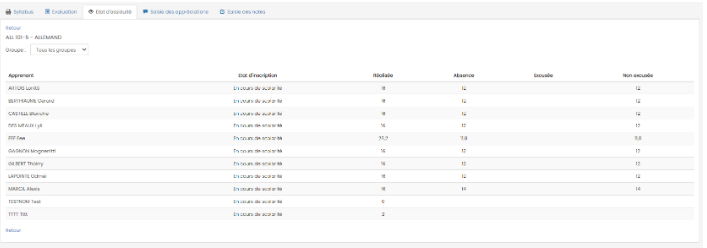
3. Saisir les appréciations
- Cliquez sur l'icône respective pour accéder à l'espace de notation des apprenants du cours et consulter leurs notes et appréciations finales.
- Vous pouvez ainsi visionner les différentes colonnes : l'ID de l'apprenant, son nom et prénom, sa note, et l'appréciation que vous souhaitez ajouter.
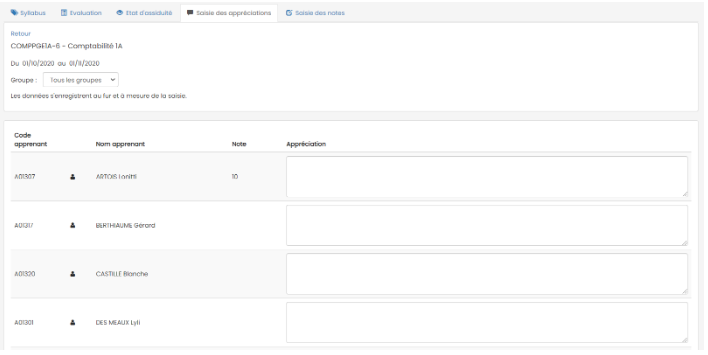
- Double cliquez sur la cellule afin de saisir l'appréciation de chaque apprenant.
4. Saisir les notes
- Cliquez sur l'icône respective pour accéder à l'espace de notation des apprenants du cours. Un pop-up de sélection de l'évauation à noter s'ouvre.
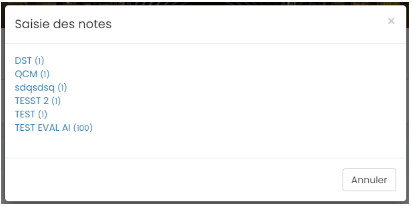
- Cliquez sur l'évaluation de votre choix pour accéder à l'espace de notation.
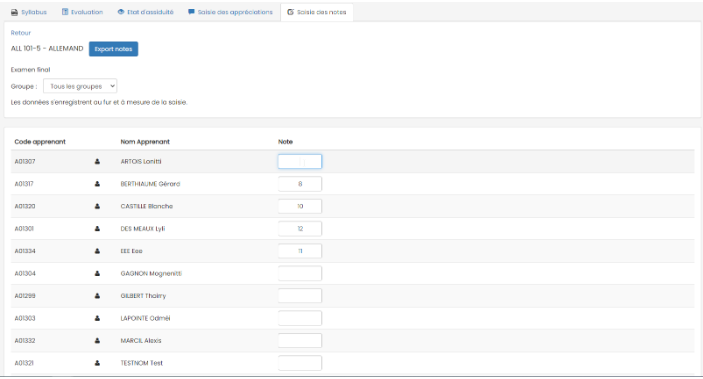
- Vous pouvez ainsi visionner les informations et filtrer la liste par groupe d'apprenants.
- Double cliquez sur la cellule correspondante pour saisir les notes de chaque apprenant.
5. Visionner le trombinoscope
- Cliquez sur l'icône respective pour accéder au trombinoscope du cours.
- Vous pouvez filtrer les résultats en fonction des groupes d'apprenants inscrits au cours.
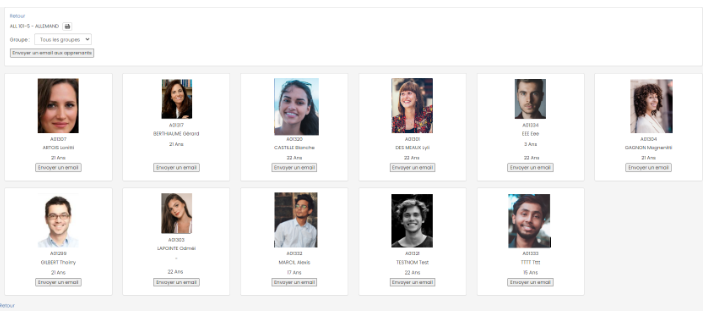
- Vous pouvez également envoyer un mail aux apprenants:
- en masse en cliquant sur le bouton "Envoyer un email aux apprenants" situé en haut de page
- à un apprenant en particulier en cliquant sur le bouton "Envoyer un email" situé sur la vignette de l'apprenant en question.
- Rédigez votre mail dans le formulaire qui s'ouvre.
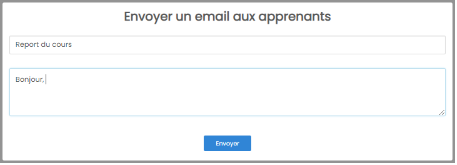
6. télécharger la liste des apprenants sous Excel
En cliquant sur l'icône ![]() , l'enseignant télécharge la liste des apprenants sous Excel.
, l'enseignant télécharge la liste des apprenants sous Excel.
Les champs disponibles dans le fichier sont :
- Code : indique l'ID de l'apprenant,
- Civilité : indique la civilité de l'apprenant,
- Nom : indique le nom et le prénom de l'apprenant,
- Mail : indique l'adresse mail école de l'apprenant,
- Groupes : indique le ou les groupe(s) au(x)quel(s) est rattaché l'apprenant.
Si vous rencontrez des problèmes, nous vous demandons d'ouvrir un ticket en envoyant un email à support@tekwin.fr
